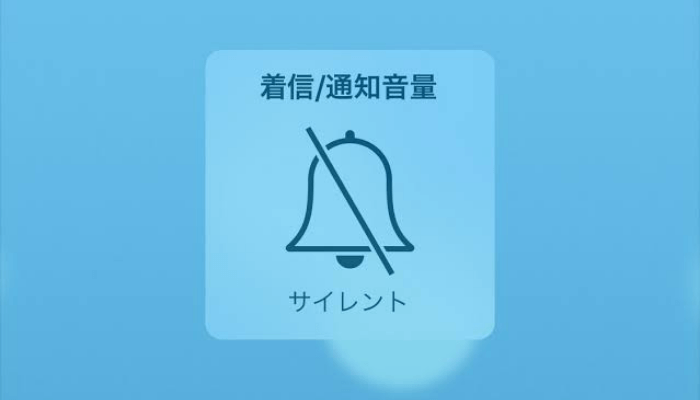どうも、にゅーすばんくです。
会議中や電車に乗っているときなど、iPhoneの通知音やゲーム音を鳴らしたくないときってありますよね。
iPhoneにも着信音や通知音を消してくれる、マナーモード・サイレントモードという機能があります。
基本的な設定なので多くの人はご存知だとは思いますが、初めてiPhoneを購入したという方に向けてiPhoneでマナーモードやサイレントモードにする方法について詳しく解説していきたいと思います。
目次
マナーモードとサイレントモードの違いとは
タイトルにもありますようにマナーモードとサイレントモードの2つの名前がありますが、実はどちらも同じモードで電話やアプリ音などが鳴らないモードです。
Appleの正式用語ではサイレントモードが正しいようですが、昔のガラケーではマナーモードという呼び方が一般的であったからか、マナーモードとして言われることが多いです。
ちなみに「バイブレーションのみ鳴るモードをマナーモード」「バイブレーションすら鳴らないモードをサイレントモード」と使い分けている方も多くいますが、結局はどちらも同じ音がならないモードとなっています。
iPhoneでマナーモードに設定するやり方
iPhoneでマナーモードにしたい場合、iPhone本体横にあるサイレントスイッチをオレンジ色の線が表示される方向に切り替えることで設定できます。
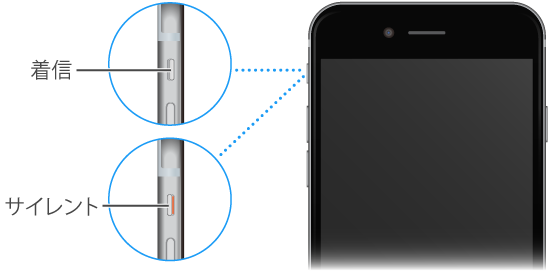
ホームボタンがないiPhoneX以降のモデルも、このサイレントスイッチは本体横にあるので同じように切り替えるだけでマナーモードに変更可能です。
iPhoneでマナーモード時の表示
iPhoneではサイレントスイッチを切り替えてマナーモードにすると、「サイレント」と記載されたポップアップが表示されます。
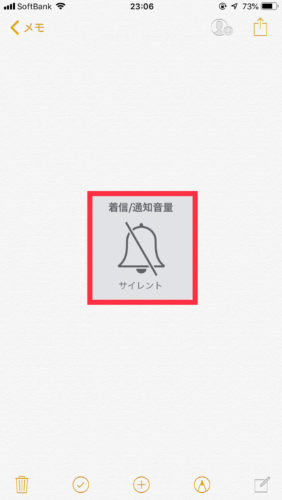
ただし昔のガラケーみたいにマナーモードにしていても、画面上にアイコンが表示されることはありません。
マナモードでバイブレーションの設定をする
マナーモード時にバイブレーションのオン・オフは、設定アプリから変更することが可能です。
まず設定アプリから「サウンドと触覚」をタップします。
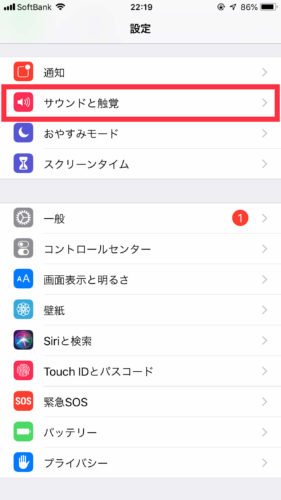
画面上の方にバイブレーションという項目があるので、「サイレントスイッチ選択時」のラベルからオン・オフの設定が可能です。
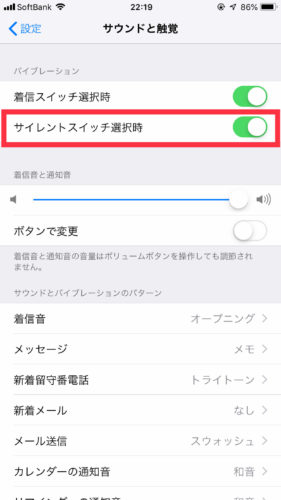 | 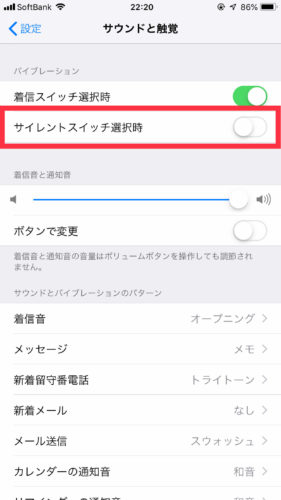 |
会議など音は鳴らせたくないけど通知には気づきたいときは「マナーモードでバイブレーションをオン」に、面接中など一切の音を鳴らせたくないときは「マナーモードでバイブレーションをオフ」など、シーンによって使い分けるといいですよ。
iPhoneのマナーモードでも消音になるものとならないもの
気をつけていただきたいのが、マナーモードにしたからといって全ての音量が無音になるわけではないということです。
iPhoneのマナーモードで音が消えるもの
マナーモードにすると以下のような機能が消音になります。
- 電話の着信音
- メール・メッセージの通知音
- LINEの通知音
- TwitterやInstagramなどの通知音
- キーボードのクリック音
- ロック時の音
- ゲームの音声
ちなみにキーボードのクリック音やロック時の音はマナーモードでなくても、設定からオフにすることも可能です。
設定アプリから「サウンドど触覚」を選択し、「キーボードのクリック」や「ロック時の音」の項目をオフにすればOKです。
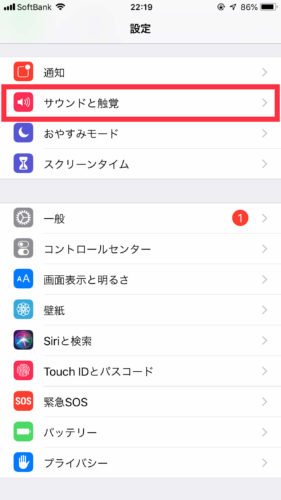 | 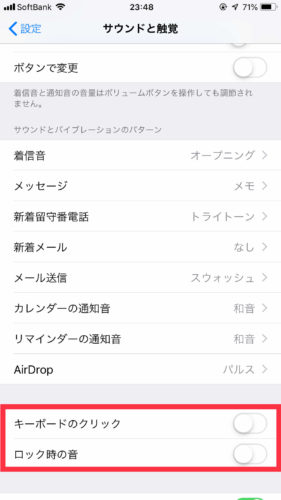 |
関連:iPhoneの操作音を消す方法!キーボードの入力音・画面ロック音などをオフにする設定
iPhoneのマナーモードで音が消えないもの
マナーモードにしても下記の機能は音が消えない仕様となっています。
- カメラのシャッター音
- アラーム
- タイマー
- Twitterなどに投稿されている動画
カメラのシャッター音などは無音で撮影できてしまうと盗撮にも使われてしまうため、それを配慮した仕様になっているのでしょう。
TwitterなどSNSに投稿されている動画を再生した場合、マナーモードでも音が流れてしまうので注意が必要です。
アラームについてこちらの「iPhoneのアラーム(目覚まし)をバイブのみに設定する方法」で、詳しく解説をしています。
以上、iPhoneのマナーモード・サイレントモードの設定方法でした。
最後まで読んでいただき感謝!感謝!